FRAPS Download [Archiviert]
FRAPS ist ein FPS-Counter, der neben den aktuellen FPS auch Frameverläufe von 3D-Anwendungen wie PC-Spielen aufzeichnen kann. Auch Höchst-, Tiefst- und Durchschnittswerte können ermittelt und Screenshots erstellt werden. Für Benchmarks ist FRAPS unverzichtbar.
FRAPS im kostenlosen Download
Mit FRAPS lassen sich nicht nur Framezahlen und -times während des Spielens anzeigen, sondern auch Benchmarks erstellen und Videos und Screenshots aufnehmen. FRAPS ist kosenlos nutzbar. Eine kostenpflichtige Version mit erweitertem Funktionsumfang ist ebenfalls verfügbar.
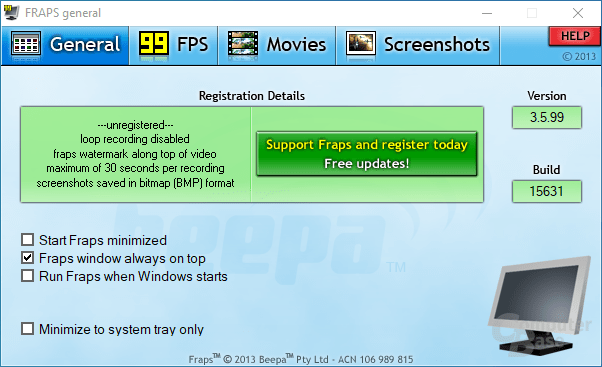
Das lässt sich in FRAPS einstellen
Alle Aktionen lassen sich aus dem Spiel heraus über Shortcuts auslösen, die sich individuell einstellen lassen. Auch der Zeitraum, über den FPS für eine durchschnittliche Betrachtung aufgezeichnet werden, ist einstellbar. ComputerBase verwendet in den Grafikkarten-Tests jeweils 25 Sekunden lange Durchläufe.
Für Benchmarks werden folgende Werte festgehalten:
- FPS
- Frametimes
- MinMaxAvg (minimale, maximale und durchschnittliche FPS)
Die Daten werden während des Spielens bzw. Benchmarkens als Overlay in einer frei wählbaren Ecke des Bildes ausgegeben. Per Hotkey lässt sich nicht nur der Test starten, sondern auch ein Overlay aufrufen.
FRAPS setzt nach zur Nutzung DirectX 9.0c oder neuer voraus.
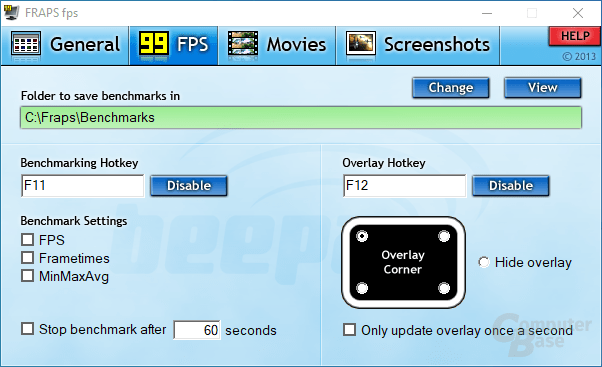
Nicht so genau wie Nvidia FCAT
FRAPS ist gut und kinderleicht bedienbar, hat aber eine Schwäche: Es misst FPS in der Rendering-Pipeline und bekommt deshalb nicht mit, wenn die Grafikkarte Bilder letztendlich doch nicht an den Monitor ausgibt. Die dadurch entstehenden Ruckler sind nur mit dem aufwendigen FCAT-Verfahren von Nvidia feststellbar, das jedes gerendete Bild mit einem Farbcode versieht und den Video-Ausgang der Grafikkarte mitschneidet.

FRAPS kann noch mehr
Mit FRAPS lassen sich nicht nur Benchmarks durchführen, sondern auch Videos und Screenshots in 3D-Anwendungen erstellen. Dabei kann der Ordner, in den die Mediendateien gespeichert werden sollen, frei gewählt werden.
Einstellungsmöglichkeiten für Videos:
- Framezahl (frei wählbar)
- Loop buffer
- Automatisches Teilen von Videos ab einer bestimmten Länge
- Soundeinstellungen
- Mauszeiger verstecken und weitere kleinere Einstellungsmöglichkeiten
Bilddateien lassen sich als BMP (kostenlose Version), JPG, PNG oder TGA auf der Festplatte ablegen.
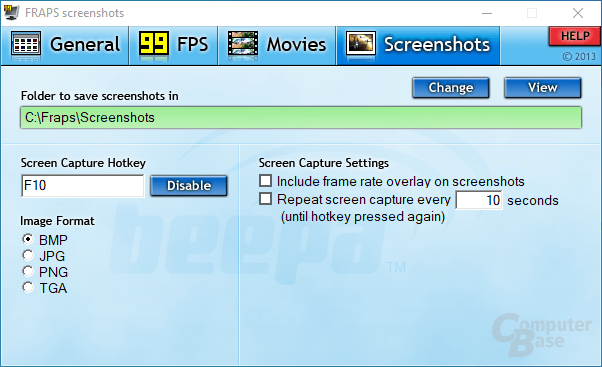
Das kann die kostenpflichtige FRAPS-Version
FRAPS ist auch in einer kostenpflichtigen Version verfügbar, die mit 33 Euro zubuche schlägt. Damit lassen sich Videos in beliebiger Länge aufnehmen, in der kostenlosen Variante ist die Funktion auf 30 Sekunden beschränkt. Videos sind außerdem nicht mehr durch ein Wasserzeichen gekennzeichnet. Zusätzlich lassen sich Bilddateien neben BMP auch in anderen Formaten abspeichern.
Alternativen zu FRAPS
Möchte man sich lediglich die Framezahl per Overlay in Spielen anzeigen lassen, ist der MSI Afterburner eine mögliche Variante. Das Programm dient hauptsächlich dem Übertakten der eigenen Grafikkarte, kommt jedoch mit einer mächtigen Zusatzfunktion, mit der sich zahlreiche Daten zu CPU, GPU und Arbeitsspeicher auch in 3D-Anwendungen anzeigen lassen. Auch die FPS und Frametimes kann man so einblenden lassen.
Mehr Infos: Website
Weitere Grafikkarten-Tools Download
-
MSI Afterburner
4,8 SterneMSI Afterburner ist ein Tool zum Übertakten von Nvidia- und AMD-Grafikkarten.
- Version 4.6.5 Deutsch
- Version 4.6.6 Beta 3 Deutsch
-
Nvidia App
3,6 SterneNvidia App ermöglicht die automatische Optimierung von PC-Spielen und Updaten der Treiber.
- Version 11.0.1.163 Deutsch
- Version GeForce Experience 3.28.0.417 Deutsch
-
GPU-Z
5,0 SterneGPU-Z ist ein kleines kostenloses Tool zur ausführlichen Analyse von Grafikkarten.
- Version 2.60.0
-
Nvidia Profile Inspector
5,0 SterneDer Nvidia Profile Inspector ermöglicht tiefgreifende Treiberanpassungen inklusive Profilverwaltung.
- Version 2.4.0.4
-
CapFrameX
4,3 SterneMit CapFrameX lassen sich CPU- und GPU-Benchmarks aufnehmen und übersichtlich darstellen.
- Version 1.7.4 Deutsch






